
Digitalt stillkamera
Betjeningsvejledning
"Hjælpevejledning"
(Web-brugervejledning)
I "Hjælpevejledning" kan du få en dybdegående
vejledning om kameraets mange funktioner.
http://rd1.sony.net/help/dsc/1710/h_zz/
Hjælpevejledningen findes muligvis ikke på alle sprog.
Alle tilgængelige vejledninger findes på:
https://www.sony.co.uk/electronics/support/
compact-cameras-dscrx-series/dsc-rx0#manuals
4-690-287-11(1)
DSC-RX0

Dansk
Lær mere om kameraet ("Hjælpevejledning")
"Hjælpevejledning" er en online-vejledning. Du kan læse
"Hjælpevejledning" på din computer eller din smartphone.
Læs den for at få en grundig vejledning i mange af kameraets
funktioner.
URL:
http://rd1.sony.net/help/dsc/1710/h_zz/
DA
2

Ejerens notater
Notér modellen og serienummeret
(som findes på produktet) ned i området
nedenfor. Henvis til disse numre, når du
ringer til Sony-forhandleren vedrørende
dette produkt.
Modelnr. DSCSerienr. _______________________
ADVARSEL
For at mindske risikoen for
brand eller elektrisk stød må
denne enhed ikke udsættes for
regn eller fugt.
VIGTIGE
SIKKERHEDSINSTRUKTIONER
-GEM DISSE
INSTRUKTIONER
PAS PÅ
FOR AT REDUCERE
RISIKOEN FOR
BRAND ELLER
ELEKTRISK STØD
SKAL DISSE
INSTRUKTIONER
FØLGES
OMHYGGELIGT
Hvis stikkets form ikke passer til
stikkontakten, skal du bruge et
stikadaptertilbehør med den korrekte
konfiguration til stikkontakten.
FORSIGTIG
[
Batteripakke
Hvis batteripakken bruges forkert, kan den
revne og være skyld i brand eller kemiske
forbrændinger. Vær opmærksom på følgende.
• Forsøg ikke at skille den ad.
• Du må ikke knuse batteripakken eller
udsætte den for stød eller slag, f.eks. ved at
tabe den eller ved at hamre eller træde på
den.
• Lad være med at kortslutte batteripakken,
og lad ikke nogen metalgenstande berøre
batterikontakterne.
• Udsæt den ikke for temperaturer over 60 °C
ved f.eks. at placere den i direkte solskin
eller i en bil, der er parkeret direkte i solen.
• Må ikke udsættes for åben ild eller
brændes.
• Brug ikke beskadigede eller lækkende
litiumionbatterier.
• Sørg for at oplade batteripakken med en
original Sony-batterioplader eller med en
enhed, der kan oplade batteripakken.
• Hold batteripakken uden for små børns
rækkevidde.
• Hold batteripakken tør.
• Udskift den kun med den samme eller
tilsvarende type, der er anbefalet af Sony.
• Bortskaf brugte batteripakker præcis som
beskrevet i instruktionerne.
• Må ikke udsættes for ekstremt lave
temperaturer på -20 °C eller lavere eller
ekstremt lavt tryk på 11,6 kPa eller lavere.
Brug den nærmeste stikkontakt, når du bruger
AC-adapteren/batteriopladeren. Hvis der
opstår nogen som helst fejl, skal stikket straks
tages ud af stikkontakten for at afbryde
forbindelsen til strømkilden.
Hvis du bruger produktet med en
opladningslampe, skal du være opmærksom
på, at produktet ikke er frakoblet lysnettet,
selv når lampen slukkes.
DA
3

[
Bemærkninger
Hvis statisk elektricitet eller
elektromagnetisme forårsager, at
dataoverførslen afbrydes undervejs
(mislykkes), skal du genstarte programmet
eller tage kommunikationskablet (USB, osv.)
ud og sætte det i igen.
Dette produkt er testet og fundet i
overensstemmelse de grænseværdier, der er
angivet i EMC-direktivet, for brug med
tilslutningskabler, der er kortere end 3 meter.
De elektromagnetiske felter med de angivne
frekvenser kan påvirke billede og lyd på
denne enhed.
Hvis enheden udsættes for intensiv
udefrakommende støj, genstarter den måske.
IEEE
802.11b/g/n
Bluetooth 2,4 GHz <10 dBm e.i.r.p.
NFC 13,56 MHz
2,4 GHz <17,7 dBm e.i.r.p.
<60 dBuA/m
(10 m)
Til kunder i USA og
Canada
[
GENANVENDELSE AF
LITIUMIONBATTERIER
Litiumionbatterier er
genanvendelige.
Du kan hjælpe med at
bevare miljøet ved at
returnere dine brugte
genopladelige batterier til
det nærmeste indsamlings- og genbrugssted.
For at få yderligere oplysninger om genbrug
af genopladelige batterier, kan du ringe
gratis til
1-800-822-8837 eller besøge
http://www.call2recycle.org/
DA
4
Forsigtig:
Rør ikke ved beskadigede eller
lækkende litiumionbatterier.
De tilgængelige videnskabelige
undersøgelser tyder ikke på, at der er
sundhedsfare forbundet med anvendelsen af
trådløse enheder med lav effekt. Der er dog
ingen beviser for, at trådløse enheder med lav
effekt er helt sikre. Trådløse enheder med lav
effekt udsender lave niveauer af
radiofrekvensenergi (RF) i samme område
som mikrobølger, når de anvendes.
Mens høje niveauer af RF kan medføre
sundhedsfare (ved at opvarme cellevæv),
forårsager eksponering af lav RF uden
opvarmningseffekt ingen kendte
sundhedsfarer. Adskillige undersøgelser af
udsættelse for lav RF har ikke påvist nogen
biologiske påvirkninger. Visse undersøgelser
har angivet, at der kan opstå biologiske
påvirkninger, men disse resultater er ikke
blevet bekræftet af yderligere undersøgelser.
Dette udstyr er blevet testet og fundet i
overensstemmelse med de i FCC/IC-reglerne
anførte eksponeringsgrænser for stråling, der
gælder i et ukontrolleret miljø, og opfylder
FCC's retningslinjer for eksponering af
radiofrekvens (RF) og RSS-102 i IC-reglerne
for eksponering af radiofrekvenser (RF).

Til kunder i USA
Hvis du har spørgsmål om dette produkt,
kan du ringe til:
Sony Customer Information Center
1-800-222-SONY (7669).
Nedenstående nummer er kun for emner
vedrørende FCC.
[ Regulerende oplysninger
Overensstemmelseserklæring
Handelsnavn: SONY
Modelnr.: WW620081
Ansvarlig part: Sony Electronics Inc.
Adresse: 16535 Via Esprillo,
Telefonnr.: 858-942-2230
Dette udstyr overholder afsnit 15 i
FCC-reglerne. Betjening er underlagt
følgende to betingelser: (1) Udstyret må
ikke forårsage skadelig interferens, og
(2) udstyret skal kunne tåle interferens,
herunder interferens, der kan give
anledning til uhensigtsmæssig drift.
Dette udstyr må ikke flyttes sammen med
eller betjenes sammen med nogen anden
antenne eller sender.
San Diego, CA 92127
USA
[ FORSIGTIG
Du skal være opmærksom på, at alle
ændringer eller modifikationer, som ikke
udtrykkeligt er godkendt i denne
vejledning, kan ugyldiggøre din tilladelse
til at benytte dette udstyr.
[ Bemærk!
Dette udstyr er testet og fundet at
overholde grænserne for en digital enhed
i Klasse B i henhold til kapitel
15 i FCC-reglerne.
Grænserne har til formål at yde en rimelig
beskyttelse mod skadelig interferens
i beboelsesejendomme. Dette udstyr
genererer, bruger og kan udlede
radiofrekvensenergi og, hvis det ikke
er installeret og ikke benyttes
i overensstemmelse med instruktionerne,
kan det forårsage skadelig interferens
i radiokommunikation. Der er dog ingen
garanti for, at interferens ikke kan
forekomme i en given installation. Hvis
udstyret forårsager skadelig interferens
i forbindelse med radio- eller tvmodtagelse, hvilket kan konstateres ved at
slukke og tænde for udstyret, anbefales
brugeren at forsøge at afhjælpe
interferensen ved hjælp af én eller flere af
følgende forholdsregler:
– Drej eller flyt modtagerantennen.
– Øg afstanden mellem udstyret og
receiveren.
– Tilslut udstyret til en stikkontakt på et
andet kredsløb end det, som receiveren
er tilsluttet.
– Kontakt forhandleren eller en erfaren
radio-/tv-tekniker for at få hjælp.
DA
5

Til kunder i Canada
Denne enhed overholder Industry Canadas
licensfritagede RSS. Betjening er
underlagt følgende to betingelser:
(1) Denne enhed må ikke forårsage
interferens, og
(2) Denne enhed skal kunne tåle
interferens, herunder interferens, der kan
forårsage uhensigtsmæssig drift af
enheden.
CAN ICES-3 B/NMB-3 B
Kunder i Europa
Dette produkt er produceret af eller på
vegne af Sony Corporation.
EU-importør: Sony Europe Limited.
Forespørgsler til EU-importøren eller
relateret til produktets overensstemmelse
med europæiske regler og standarder skal
sendes til producentens autoriserede
repræsentant, Sony Belgien, bijkantoor
van Sony Europe Limited, Da Vincilaan
7-D1, 1935 Zaventem, Belgien.
Sony Corporation erklærer hermed, at
dette udstyr er i overensstemmelse med
direktivet 2014/53/EU.
Den fulde ordlyd af
EU-overensstemmelseserklæringen findes
på følgende internetadresse:
http://www.compliance.sony.de/
[ Bortskaffelse af brugte
batterier og elektrisk og
elektronisk udstyr (gælder i
EU og andre europæiske
lande med egne
indsamlingssystemer)
Dette symbol på
produktet, batteriet
eller emballagen
betyder, at produktet
og batteriet ikke må
bortskaffes som
nogle batterier vises symbolet med et
kemisk symbol. Det kemiske symbol for
kviksølv (Hg) eller bly (Pb) tilføjes, hvis
batteriet indeholder over 0,0005 %
kviksølv eller 0,004 % bly. Ved at sikre, at
sådanne produkter og batterier bortskaffes
korrekt, forebygges mod mulige negative
konsekvenser for sundhed og miljø, som
kunne opstå ved en forkert
affaldshåndtering. Genbrug af materialer
er med til at bevare naturens ressourcer.
I tilfælde af produkter, der af sikkerheds-,
ydelses- eller dataintegritetsmæssige
årsager kræver permanent tilslutning til et
indbygget batteri, må det pågældende
batteri kun udskiftes af en kvalificeret
tekniker. For at sikre en korrekt håndtering
af batteriet og elektriske og elektroniske
produkter må disse produkter kun
afleveres på dertil indrettede
indsamlingspladser beregnet til
affaldshåndtering af elektriske og
elektroniske produkter. For alle andre
batterier henvises der til afsnittet om,
hvordan batteriet tages ud af produktet på
en sikker måde. Indlever batteriet på en
deponeringsplads specielt indrettet til
genindvinding af brugte batterier.
husholdningsaffald. På
DA
6

Yderligere oplysninger om genindvinding
af dette produkt eller batteri kan fås ved at
kontakte den kommunale genbrugsstation
eller den butik, hvor produktet eller
batteriet er købt.
Til kunder i Singapore
Til kunder i U.A.E.
Til kunder i Malaysia
DA
7

Gennemgang af de medfølgende elementer
Tallet i parentes angiver mængden af dele.
• Kamera (1)
• Genopladeligt batteri NP-BJ1 (1)
• Mikro-USB-kabel (1)
• Vekselstrømsadapter (1)
• Vekselstrømsledning (netledning) (leveres i visse lande/områder) (1)
• Håndledsrem (1)
• Hukommelseskortbeskytter (1)
• Betjeningsvejledning (denne vejledning) (1)
Om sprogindstilling
Skift om nødvendigt sprog på skærmen før brug af videokameraet (side 21).
Om kameraets vandtætte, støvtætte og stødsikre ydelse
Dette kamera har forbedret vandtæt, støvtæt og stødsikker beskyttelse. Skader,
der er opstået som følge af forkert brug, misbrug eller manglende korrekt
vedligeholdelse af kameraet, er ikke dækket af den begrænsede garanti.
• Dette kamera er vandtæt/støvtæt svarende til IEC60529 IP68. Kameraet
fungerer ned til en vanddybde på 10 m i 60 minutter.
• Udsæt ikke kameraet for vand under tryk, fra f.eks. en vandhane.
• Brug den ikke i varme springvand.
• Brug kun kameraet inden for den anbefalede vandtemperatur på 0 °C til
40 °C.
• Med hensyn til stødsikker ydeevne har dette produkt bestået vores test, som
er i overensstemmelse med MIL-STD 810G C1 Metode 516.7-Shock
(US Department of Defense standardtestmetode for stødsikkerhed) ved at
lade produktet falde fra en højde på 2,0 m over en 5 cm tyk krydsfinerplade*.
* Afhængig af brugsbetingelser og omstændigheder er der ingen garanti for skade
på, fejl i eller vandtæt/støvtæt ydeevne af dette kamera.
• Hvad angår stødsikker ydeevne, er der ingen garanti for, at kameraet ikke får
ridser eller buler.
• Undertiden kan vandtætheden/støvtætheden gå tabt, hvis kameraet udsættes
for et kraftigt stød, f.eks. hvis det tabes. Vi anbefaler, at kameraet efterses i
en autoriseret værksted mod betaling.
• Det medfølgende tilbehør opfylder ikke specifikationerne for vandtæthed,
DA
støvtæthed og stødsikkerhed.
8

Bemærkninger før brug af kameraet under/i nærheden af vand
1 Forseglingsstrimmel
2 Forseglingsstrimlens
tilhørende overflader
• Sørg for, at der ikke kommer fremmedlegemer som sand, hår eller snavs
inden for batteridækslet eller hukommelseskort-/stikdækslet. Selv et lille
fremmedlegeme kan føre til, at der kommer vand ind i kameraet.
• Kontroller, at
forseglingsstrimmelen og dens
tilhørende overflader ikke er
blevet flossede. Selv en lille
ridse kan føre til, at der kommer
vand ind i kameraet. Hvis
forseglingsstrimlen eller dens
tilhørende overflader bliver
ridset, skal du indlevere
kameraet hos en autoriseret
værksted for at få
forseglingspakningen udskiftet
mod et gebyr.
• Hvis der kommer snavs eller
sand på forseglingsstrimlen og dens tilhørende overflader, skal du tørre
området rent med en blød klud, der ikke efterlader nogen fibre. Undgå
forseglingsstrimlen bliver ridset ved at røre den under opladning af et batteri
eller under anvendelse af et kabel.
• Undlad at åbne/lukke batteridækslet eller hukommelseskort-/stikdækslet
med våde eller sandede hænder eller tæt ved vand. Der er en fare for, at der
herved kommer sand eller vand ind. Før du åbner dækslet, skal du benytte
fremgangsmåden beskrevet i "Rengøring efter brug af kameraet under/i
nærheden af vand."
• Åbn batteridækslet eller dit hukommelseskort-/stikdæksel, når kameraet er
helt tørt.
• Kontroller altid, at batteridækslet eller hukommelseskort-/stikdækslet er
blevet låst sikkert.
Bemærkninger om brug af kameraet under/i nærheden af vand
• Udsæt ikke kameraet for stød, f.eks. når du hopper i vandet.
• Åbn og luk ikke batteridækslet eller hukommelseskort-/stikdækslet under/i
nærheden af vand.
• Kameraet synker i vand. Når du bruger det, skal du have det fastgjort om
håndleddet med f.eks. en rem for at forhindre, at kameraet synker.
• Den vandtætte/støvtætte ydelse er ikke sikret, når batteridækslet eller
hukommelseskort-/stikdækslet er åbent.
DA
9
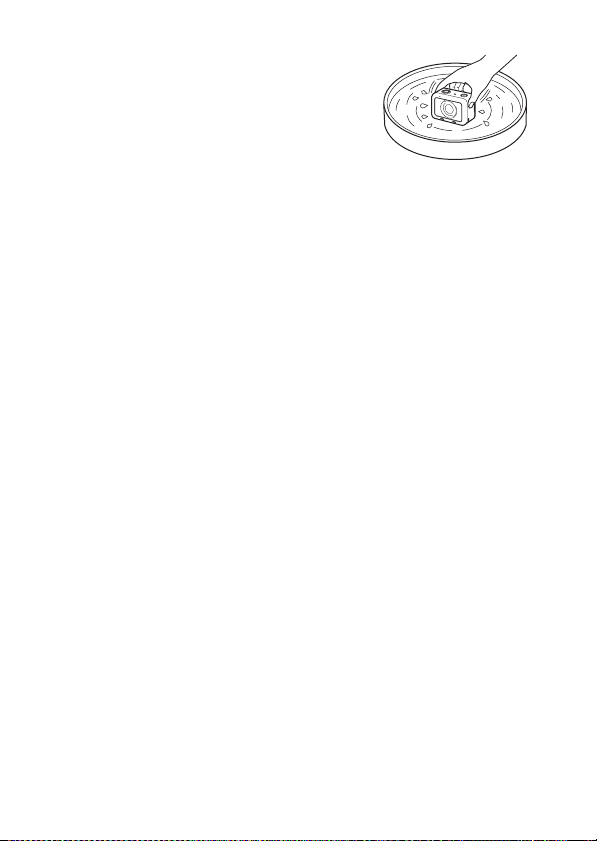
Rengøring efter brug af kameraet under/i nærheden af vand
• Rengør altid kameraet med vand inden for
60 minutter efter brug, og åbn ikke batteridækslet
eller hukommelseskort-/stikdækslet, inden
rengøringen er færdig. Sand eller vand kan komme
ind i steder, hvor det ikke kan ses. Hvis kameraet
ikke skylles, bliver den vandtætte ydelse forringet.
• Læg kameraet i en skål med rindende vand i ca.
5 minutter. Ryst derefter forsigtigt kameraet, og tryk på hver knap under vand for
at fjerne salt, sand eller andre materialer, der har sat sig fast omkring knapperne.
• Efter skylning skal du tørre overskydende vand af med en blød klud. Lad kameraet
tørre helt på et skyggefuldt sted med god ventilation. Lad være med at tørre den
med en hårtørrer, da der er fare for deformation, og/eller at vandtætheden
forringes.
• Aftør vanddråber eller støv fra batteridækslet og hukommelseskort-/stikdækslet
med en blød, tør klud.
• Når du har taget kameraet op af vandet, skal det ligge på en tør klud i et stykke tid
med objektivet nedad for at lade vandet løbe ud.
Når du har tilladt vandet at løbe ud, og der alligevel ikke kan optages lyd, eller
lyden optages med lav volumen, kan der stadig være vand inde i den interne
mikrofon (side 11). Lad vandet løbe ud af kameraet fuldstændigt før brug.
• Bobler kan forekomme, når kameraet er placeret under vand. Dette er ikke en fejl.
• Kamerahuset kan blive misfarvet, hvis det kommer i kontakt med solcreme eller
sololie. Forseglingsstrimlen kan desuden nedbrydes, hvis den kommer i kontakt
med solcreme eller sololie. Hvis kameraet kommer i kontakt med solcreme eller
sololie, skal du hurtigt tørre det af.
• Lad ikke kameraet ligge med saltvand inden i eller på dets overflade. Dette kan
føre til korrosion eller misfarvning og forringelse af vandtætheden.
• For at opretholde vandtætheden anbefaler vi, at du en gang om året tager kameraet
med til forhandleren eller til et autoriseret værksted og får batteridækslets eller
hukommelseskort-/stikdækslets forseglingsstrimmel udskiftet mod betaling.
• Skærmens overflade kan få buler ved dybder på ca. 10 m på grund af vandtrykket.
Dette er ikke en fejl.
10
DA

Identifikation af delene
A
Optagelseslampe
B
Objektiv
C
Interne mikrofoner*
D
Objektivbeskytter*
E
Krog til rem
For at undgå at tabe kameraet skal
du påsætte håndledsremmen og
føre din hånd gennem remmen, når
du udfører håndholdt optagelse.
*1
Dæk ikke denne del til under
filmoptagelse. Hvis du gør det, kan der
opstå støj eller reduceret lydstyrke.
*2
Du kan udskifte denne del med
ekstraudstyr (sælges separat).
1
2
F1 (Tændt/standby)-knap
G
Hukommelseskort-/stikdæksel
H
Skærm
I
Knappen MENU
J
Højttaler
K
Knappen SHUTTER/MOVIE
L
Optagelseslampe
M
Op-knap/DISP
(Displayskift)-knap
N
Batteridæksel
O
Ned-knap/ (Afspilning)-knap
Pz (Enter)-knap/
Brugerdefineret knap
Q
Venstre knap/Brugerdefineret knap
R
Højre knap/Fn (funktion)-knap
DA
11
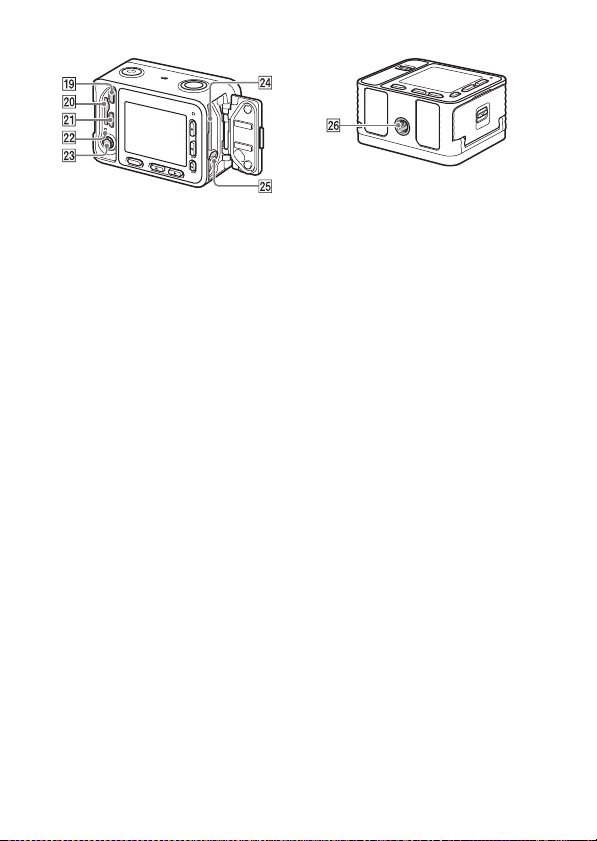
Når dækslerne er åbne
S HDMI Mikrostik
T Hukommelseskortstik
U Multi-/mikro-USB-stik*
V Adgangslampe/
opladningsindikator
W m Mikrofonstik
Når en ekstern mikrofon
tilsluttes, slukkes den interne
mikrofon automatisk. Når den
eksterne mikrofon er en
plug-in-strømtype, får
mikrofonen strøm fra kameraet.
X Batteriisætningstik
Y Batterilåsegreb
*3
For at få flere oplysninger om
kompatibelt tilbehør til multi/
mikro-USB-stik kan du besøge
webstedet Sony eller kontakte din
Sony forhandler eller dit lokale
autoriserede Sony serviceværksted.
DA
12
Z Hul til stativ
3
Brug et stativ med en skrue, der
er 5,5 mm eller kortere i
længden.
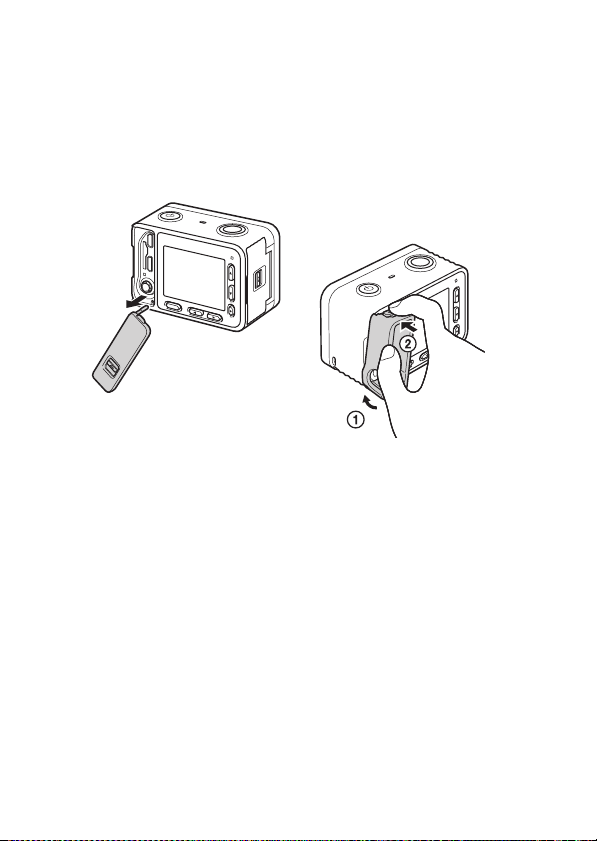
Sådan anvendes kameraet
med hukommelseskort-/
stikdækslet afmonteret
Du kan fjerne hukommelseskort-/
stikdækslet for at bruge kameraet
med et HDMI kabel,
mikro-USB-kabel eller en ekstern
mikrofon tilsluttet kameraet.
For at sætte hukommelseskort-/
stikdækslet på igen skal du sætte det
i kameraet.
Hukommelseskortbeskytter
Isæt hukommelseskortbeskytteren,
når du bruger kameraet med et
HDMI kabel, mikro-USB-kabel eller
en ekstern mikrofon tilsluttet.
Hukommelseskortbeskytteren
forhindrer fejl under
hukommelseskortadgang, når
hukommelseskortet er løsnet på
grund af vibrationer eller stød osv.
Du kan fjerne
hukommelseskortbeskytteren ved at
trække den ud, mens du trykker på
holdedelene i toppen og bunden af
beskytteren.
DA
13
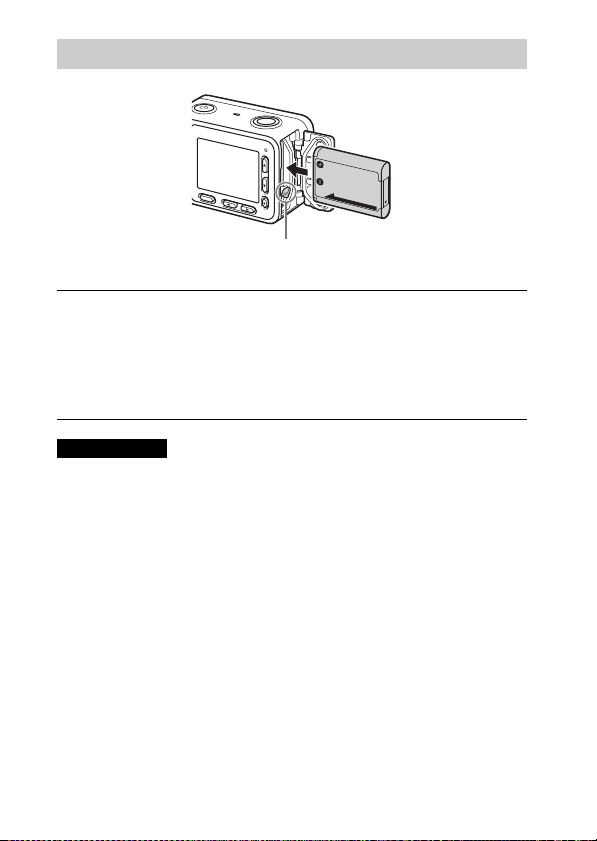
Isætning af batteripakken
Batterilåsegreb
Åbn dækslet.
1
Isæt batteripakken.
2
• Tryk på batterilåseknappen, mens du sætter batteriet i som vist. Sørg
for, at batterilåseknappen låses efter isætning.
• Lukning af dækslet med batteriet isat forkert kan beskadige kameraet.
Bemærkninger
• Når dækslet lukkes, skal du sørge for, at det gule mærke under glidelåsen er skjult,
og dækslet er lukket helt i. Hvis fremmedlegemer som f.eks. sandkorn bliver
fanget inde i dækslet, kan det beskadige forseglingsstrimlen og forårsage
vandindtrængen (side 8).
14
DA

Opladning af batteripakken
Opladningslampe
Lyser (orange): Opladning
Slukket: Opladning er færdig
Blinker (orange):
Opladningsfejl eller er
midlertidig standsning af
opladningen, fordi
kameraet ikke er inden for
det korrekte
temperaturområde
Slut kameraet til din netadapter (medfølger) ved hjælp
1
af mikro-USB-kablet (medfølger).
Tilslut netadapteren til stikkontakten.
2
Opladningsindikatoren lyser orange, og opladning begynder.
• Sluk for kameraet, mens du oplader batteriet.
• Du kan oplade batteripakken, selvom den kun er delvis opladet.
• Når opladningslampen blinker, og opladning ikke er færdig, skal du
fjerne og isætte batteripakken igen.
• For nogle lande/områder skal du tilslutte vekselstrømsledningen
(netledningen) til AC-adapteren og slutte AC-adapteren til
stikkontakten.
DA
15

Bemærkninger
• Hvis opladningslampen på kameraet blinker, når AC-adapteren er sluttet til
stikkontakten, indikerer det, at opladningen er midlertidigt stoppet, fordi
temperaturen er uden for det anbefalede område. Når temperaturen vender tilbage
til det korrekte område, genoptages opladningen. Vi anbefaler opladning af
batteripakken i en omgivelsestemperatur på mellem 10 °C og 30 °C.
• Batteriet oplades måske ikke effektivt, hvis terminaldelen af batteriet er snavset.
I så fald skal du forsigtigt tørre støvet af med en blød klud eller en vatpind for at
rengøre batteriets terminaldel.
• Når opladningen er færdig, skal du fjerne AC-adapteren fra stikkontakten.
• Sørg for at kun at bruge originale Sony-batteripakker, mikro-USB-kabel
(medfølger) og AC-adapter (medfølger).
x
Opladningstid (fuld opladning)
Opladningstiden er ca. 135 min. ved brug af AC-adapteren (medfølger).
Opladningsindikatoren lyser og slukker derefter med det samme, når
batteripakken er fuldt opladet.
Bemærkninger
• Ovenstående opladningstid er kun gældende ved opladning af en fuldt afladet
batteripakke ved en temperatur på 25 °C. Opladning kan tage længere tid,
afhængig af brugsforhold og omstændigheder.
16
DA

x
Til USB-stik
Opladning ved at tilslutte til computeren
Batteriet kan oplades ved at slutte kameraet til en computer vha. et
mikro-USB-kabel. Slut kameraet til computeren, mens kameraet er slukket.
Bemærkninger
• Hvis kamera tilsluttes til en bærbar computer, der ikke er tilsluttet en
strømforsyningskilde, falder batteriniveauet på den bærbare computer. Oplad ikke
i en længere periode.
• Tænd/sluk eller genstart ikke computeren, og lad være med at aktivere computeren
til at genoptage fra slumretilstand, når der er oprettet en USB-tilslutning mellem
computeren og kameraet. Det kan forårsage funktionsfejl i kameraet. Før du
tænder/slukker eller genstarter computeren eller aktiverer den fra slumretilstand,
skal du afbryde forbindelsen mellem kameraet og computeren.
• Der gives ingen garantier for opladning ved brug af en specialbygget computer
eller en ændret computer.
x
Batterilevetid og antal billeder, der kan optages
Batteritid Antal billeder
Optagelse (stillbilleder) — Ca. 240
Faktisk optagelse (film) Ca. 35 min. —
Kontinuerlig optagelse (film) Ca. 60 min. —
DA
17

Bemærkninger
• Ovenstående vurderinger af batterilevetiden og antal billeder, der kan optages,
gælder, når batteriet er fuldt opladet. Batteriets levetid og antallet af billeder kan
være mindre afhængigt af anvendelsesforholdene.
• Batterilevetid og antal billeder, der kan optages, er overslag baseret på optagelse
under følgende forhold:
– Batteripakken anvendes ved en omgivende temperatur på 25 °C.
– Der bruges et Sony microSDXC hukommelseskort (sælges separat)
• Antallet af "Optagelse (af stillbilleder)" er baseret på CIPA-standarden og
optagelse under følgende forhold:
(CIPA: Camera & Imaging Products Association)
– Et billede tages hvert 30. sekund.
– Der tændes og slukkes en gang for hver ti optagelser.
• Antallet af minutter for filmoptagelse er baseret på CIPA-standarden og optagelse
under følgende forhold:
– Billedkvaliteten er indstillet til XAVC S HD 60p 50M/50p 50M.
– [Auto Pwr OFF Temp.]: [High]
(For begrænsninger på grund af høje temperaturer henvises til side 45).
– Faktisk optagelse (film): Batteriets levetid baseret på gentagne optagelser,
optagelsesstandby, tænde/slukke osv.
x
Strømforsyning
Slut kameraet til en stikkontakt ved hjælp af mikro-USB-kablet (medfølger)
og AC-adapteren (medfølger).
Bemærkninger
• Før du optager eller afspiller billeder med strømforsyning fra en stikkontakt, skal
du sætte en opladet batteripakke i kameraet.
• Hvis du bruger kameraet, mens det tilføres strøm fra en stikkontakt, skal du sørge
for, at ikonet ( / ) vises på skærmen.
• Fjern ikke batteriet eller mikro-USB-kablet, mens adgangslampen (side 12) lyser.
Data på hukommelseskortet kan blive beskadiget.
• Så længe computeren er tændt, skal batteriet ikke oplades, selvom kameraet er
forbundet til AC-adapteren.
• Når der tilføres strøm via USB-forbindelsen, stiger temperaturen inde i kameraet,
og den kontinuerlige optagetid kan blive forkortet.
• Når du bruger en mobiloplader som strømkilde, skal du før brug kontrollere, at den
er fuldt opladet. Vær også opmærksom på tilbageværende strøm på
mobilopladeren under brug.
18
DA

Isætning af et hukommelseskort (sælges
microSD hukommelseskort/
microSDHC hukommelseskort/
microSDXC hukommelseskort
Memory Stick Micro medie
Terminalside
separat)
Åbn dækslet.
1
Isæt hukommelseskortet.
2
• Til microSD/microSDHC/microSDXC kort: Isæt et hukommelseskort,
hvor kortet vender som vist i Figur A.
• For Memory Stick Micro medie: Isæt et hukommelseskort, hvor kortet
vender som vist i Figur B.
Luk dækslet.
3
Bemærkninger
• Når dækslet lukkes, skal du sørge for, at det gule mærke under glidelåsen er skjult,
og dækslet er lukket helt i. Hvis fremmedlegemer som f.eks. sandkorn bliver
fanget inde i dækslet, kan det beskadige forseglingsstrimlen og forårsage
vandindtrængen (side 8).
DA
19

x
Hukommelseskort, der kan bruges
Hukommelseskort Til stillbilleder
Memory Stick Micro (M2)
microSD-hukommelseskort
microSDHC-hukommelseskort
microSDXC-hukommelseskort
*1
SD Speed Class 4 ( ) eller hurtigere eller UHS Speed Class 1 ( )
eller hurtigere
*2
SD Speed Class 10 ( ) eller UHS Speed Class 1 ( ) eller hurtigere
• For flere oplysninger om antal stillbilleder, der kan optages, og optagetid for film,
se side 43 til 44. Se i tabellerne for at vælge et hukommelseskort med den ønskede
kapacitet.
Bemærkninger
• Når et microSDHC hukommelseskort bruges til at optage XAVC S- eller
MP4-film over længere tid, inddeles de optagede film i filer på 4 GB. De delte filer
kan blive integreret i én fil ved hjælp af PlayMemories Home.
• Ikke alle hukommelseskort fungerer med garanti korrekt. Hvad angår
hukommelseskort, der fremstilles af andre producenter end Sony, skal du
henvende dig til producenterne af produkterne.
x
Fjernelse af hukommelseskortet/batteripakken
MP4 AVCHD XAVC S
(kun Mark2) (kun Mark2)
Til film
*1 *1
*1 *1 *2
*1 *1 *2
—
—
Hukommelseskort: Skub hukommelseskortet på én gang for at skubbe
hukommelseskortet ud.
Batteripakke: Kontroller, at kameraet er slukket, og skub derefter
batterilåseknappen. Pas på ikke at tabe batteripakken.
Bemærkninger
• Tag aldrig hukommelseskortet/batteripakken ud, når adgangslampen (side 12)
lyser. Dette kan ødelægge data på hukommelseskortet.
20
DA

Indstilling af sprog og ur
Op-knap
z (Enter)-knap
Vælg elementer: Knappen op/ned/venstre/højre
Angiv den numeriske værdi for dato og klokkeslæt: Op/Ned-knap
Indstil: z (Enter)-knap
Venstre knap
Ned-knap
Højre knap
Tryk på 1-knappen (tændt/standby).
1
Skærmbilledet Sprogindstillinger vises, når du tænder for kameraet for
første gang.
• Det kan tage tid for strømmen at tænde og tillade betjening.
Vælg det ønskede sprog, og tryk på z (Enter)-knappen.
2
Indstillingsskærmen for dato og klokkeslæt vises.
Når meddelelsen [Set Area/Date/Time.] vises, skal du
3
vælge [Enter] og trykke på (z (Enter)-knappen.
Vælg den ønskede geografiske placering ved at følge
4
instruktionerne på skærmen, og tryk derefter på
z (Enter)-knappen.
Indstil [Daylight Savings], [Date/Time] og [Date Format],
5
og tryk derefter på z (Enter)-knappen.
• Når du angiver [Date/Time], er midnat 00:00 og middag er 12:00.
Kontroller, at [Enter] er valgt, og tryk derefter på
6
z (ENTER)-knappen.
DA
21

Optagelse af stillbilleder/film
Knappen
SHUTTER/MOVIE
Knappen MENU
Optagelse af stillbilleder
Vælg MENU t (Camera Settings1) t [Shoot
1
Mode] t [Intelligent Auto].
Tryk SHUTTER/MOVIE-knappen halvt ned for at
2
fokusere.
Når billedet er i fokus, lyder et bip, og fokusindikatoren (z) lyser.
Tryk SHUTTER/MOVIE-knappen helt ned for at tage et
3
billede.
Optagelse af film
Vælg MENU t (Camera Settings1) t [Shoot
1
Mode] t (Intelligent Auto).
Tryk på SHUTTER/MOVIE-knappen for at starte
2
optagelse.
• Fokusering er ikke nødvendig i almindelig filmoptagelse. Når du
optager motiver tæt på, ca. 50 cm til 1 m fra kameraet, skal du indstille
[NEAR Mode in PF] til [On] (side 26).
Tryk på SHUTTER/MOVIE-knappen igen for at stoppe
3
afspilning.
DA
22

Bemærkninger
z
(Enter)-knapKnappen MENU
Venstre knap
Højre knap
Vælg elementer: Venstre/højre-knapper
Indstil: z (Enter)-knap
(Playback)-knap
• Skærmen slukker efter ca. ét minut uden handlinger af brugeren under
filmoptagelse (standardindstilling). For at tænde den igen skal du enten trykke på
MENU-knappen, en hvilken som helst af op/ned/venstre/højre-knapperne eller
z (Enter)-knappen. Hvis du indstiller MENU t (Camera Settings2) t
[ Mon. Off dur REC] til [Off], vil skærmen ikke slukke under filmoptagelse
(side 27).
• Lyd fra kamerafunktioner optages under filmoptagelse. Lyden af betjeningen af
SHUTTER/MOVIE-knappen optages måske, når filmoptagelse er færdig.
• Optagelsen stopper måske for at beskytte kameraet, afhængigt af omgivelsernes
temperatur.
• Når du optager under vand, skal du optage med en hurtigere lukkerhastighed.
Se "Hjælpevejledning" (side 2) for at få flere oplysninger om indstillinger for
optagelse under vandet.
Visning af billeder
Tryk på (Playback)-knappen.
1
x
Valg af næste/forrige billede
Vælg et billede ved at trykke på venstre eller højre knap. Tryk
på z (Enter)-knappen for at se film.
DA
23

x
Fn (Funktion)
MENU
DISP
Sletning af et billede
1 Tryk på (Playback)-knappen for at skifte til afspilningstilstand.
2 Vælg MENU t (Playback) t [Slette].
3 Vælg de billeder, der skal slettes på skærmen, og tryk derefter
på z (Enter)-knappen.
x
Tilbagevenden til optagelse af billeder
Vælg MENU t (Playback) t [Shoot./PB Selector] for at vende
tilbage til optagetilstand.
• Du kan også gå tilbage til optagetilstand ved at trykke
SHUTTER/MOVIE-knappen halvt ned.
Bemærkninger
• Hvis du forsøger at afspille billeder lige efter kontinuerlig optagelse, vil skærmen
måske vise et ikon, der angiver, at der skrives data/antallet af billeder, der mangler
at skrives. Under skrivningen er visse funktioner ikke tilgængelige.
Introduktion af andre funktioner
x
DISP (Displayskift)-knap
Lader dig skifte display.
DA
24

x
Fn (Funktion)-knap
Giver dig mulighed for at registrere 12 funktioner og genkalde disse
funktioner under optagelsen.
1 Tryk på Fn (Funktion)-knappen.
2 Vælg den ønskede funktion ved at trykke på pil op/ned/venstre/højre,
og tryk derefter på z (Enter)-knappen.
3 Vælg en indstilling ud fra brugervejledningen, og tryk derefter
på z (Enter)-knappen.
x
Menupunkter
(Camera Settings1)
Quality/Image Size
Quality Angiver billedkvaliteten for stillbilleder.
Image Size Vælger størrelsen på stillbilleder.
Aspect Ratio Vælger formatet til stillbilleder.
High ISO NR
Color Space Ændrer området af reproducerbare farver.
Shoot Mode/Drive
Shoot Mode Angiver optagetilstanden
Drive Mode
Bracket Settings
/ Recall
/ Memory
AF
Focus Mode Vælger fokuseringsmetoden.
Focus Area Vælger fokusområde.
Angiver støjreduktionsbehandling ved meget følsomme
optagelser.
Angiver optagelsestilstand, f.eks. for kontinuerlig
optagelse.
Angiver optagelse med selvudløser i bracket-tilstand,
optagelse for eksponerings-bracketing og hvidbalancebracketing.
Vælger en indstilling registreret på forhånd, når [Shoot
Mode] er indstillet til [Memory recall].
Registrerer de ønskede tilstande eller
kameraindstillinger.
DA
25

z button Lock-on AFAngiver funktionen at spore et motiv ved at trykke på
AF Area Auto Clear
NEAR Mode in PF
Set Focus Justerer fokus, når kameraet er i manuel fokustilstand.
Exposure
Shutter Speed Angiver lukkerhastighed.
Exposure Comp. Kompenserer for lysstyrken i hele billedet.
ISO Angiver ISO-følsomhed.
ISO AUTO Min. SS
Metering Mode Vælger metode til måling af lysstyrke.
AEL w/ shutter
Color/WB/Img. Processing
White Balance Justerer farvetoner i et billede.
DRO/Auto HDR Kompenserer automatisk for lysstyrke og kontrast.
Creative Style
Picture Effect
Picture Profile Skifter indstillinger som f.eks. farve og tone.
Focus Assist
Focus Magnif.
Time
MF Assist Forstørret visning ved manuel fokusering.
Peaking Level
DA
Peaking Color Angiver farven, der bruges til peaking-funktionen.
26
z (Enter)-knappen i optageskærmen.
Angiver, om fokusområdet skal vises hele tiden, eller
forsvinde kort tid efter fokus opnås.
Angiver, at kameraet skal fokusere på korte afstande, når
[Focus Mode] er indstillet til [Preset Focus].
Angiver den langsomste lukkertiden ved hvilken
ISO-følsomheden vil begynde at ændres i
[ISO AUTO]-tilstand.
Indstiller om der skal udføres AEL, når SHUTTER/
MOVIE-knappen trykkes halvt ned. Dette er nyttigt, hvis
du vil justere fokus og eksponering separat.
Vælger den billedbehandling, du ønsker. Du kan også
justere kontrast, mætning og skarphed.
Vælger det ønskede effektfilter for at opnå et mere
imponerende og kunstnerisk udtryk.
Angiver længden af den tid, billedet bliver vist i
forstørret form.
Forstærker omridset af de fokuserede områder ved hjælp
af en specifik farve ved manuel fokusering.

Face Detection/Shoot Assist
Face Detection
Face Registration
Vælger at registrere ansigter og tilpasse forskellige
indstillinger automatisk.
Registrerer eller ændrer den person, der skal prioriteres i
fokus.
(Camera Settings2)
Movie
Exposure Mode
File Format Vælger filmfilformat.
Record Setting Vælger en billedfrekvens og bithastighed for filmen.
HFR Settings
Dual Video REC
Auto Slow Shut.
Audio Recording
Audio Rec Level Justerer lydoptagelsesniveauet.
Audio Level Display Angiver, om lydniveauet skal vises på skærmen.
Wind Noise Reduct. Reducerer vindstøj under filmoptagelse.
Marker Display
Marker Settings
Mon. Off dur REC
REC Lamp
Vælger den eksponeringstilstand under optagelse med
høj billedfrekvens, der passer til motivet eller
effekten.
Angiver optagelsesindstillinger med høj
billedfrekvens.
Angiver samtidigt optagelse af en XAVC S-film og
MP4-film eller en AVCHD-film og MP4-film.
Indstiller funktionen, som automatisk justerer
lukkerhastigheden i henhold til omgivelsernes
lysstyrke i filmtilstand.
Angiver, om der skal optages lyd under
filmoptagelse.
Angiver, om markøren skal vises på skærmen ved
optagelse af film.
Angiver den markør, der vises på skærmen ved
optagelse af film.
Angiver, om skærmen skal slukkes automatisk efter
ca. ét minut uden handlinger af brugeren under
optagelse af film.
Sluk for optageindikatoren under optagelse af film, så
lys fra lampen ikke afspejles på motivet.
DA
27

Shutter
Release w/o Card
Display/Auto Review
Zebra Viser striber for at justere lysstyrken.
Grid Line
Live View Display
Auto Review
Custom Operation
Custom Key(Shoot.)
Function Menu Set.
MOVIE Button
Audio signals Angiver kameraets betjeningslyd.
Write Date
Angiver, om lukkeren skal udløses, når et
hukommelseskort ikke er sat i.
Angiver en gitterlinjevisning for at muliggøre
justering til strukturelt omrids.
Angiver om indstillinger, såsom
eksponeringskompensation, skal gengives på
skærmvisningen eller ej.
Angiver automatisk visning af det optagne billede
efter optagelse.
Tildeling af funktioner til forskellige taster giver dig
mulighed for at udføre handlinger hurtigere ved at
trykke på tasterne under optagelse af billeder.
Tilpasser de funktioner der vises, når der trykkes på
Fn (funktion)-knappen.
Angiver, om [MOVIE]-funktionen skal aktiveres, når
den knap, som [MOVIE] er blevet tildelt ved hjælp af
[Custom Key(Shoot.)], er trykket ned.
Angiver, om der skal registreres en optagelsesdato på
stillbilledet.
(Network)
Send to Smartphone Overfører billeder til visning på en smartphone.
Send to Computer
View on TV Du kan få vist billeder på et netværksaktiveret TV.
Ctrl w/ Smartphone
DA
Sikkerhedskopierer billeder ved at overføre dem til en
computer, der er tilsluttet netværket.
Du kan optage stillbilleder/film ved at bruge en
smartphone som fjernbetjening til kameraet.
Stillbilleder/film optaget vha. fjernbetjening kan
gemmes på smartphonen.
28

Airplane Mode
Wi-Fi Settings
Bluetooth Settings
Remote Power Set.
Edit Device Name Du kan ændre enhedsnavn under Wi-Fi Direct etc.
Reset Network Set. Nulstiller alle netværksindstillinger.
Du kan indstille denne enhed til ikke at udføre trådløs
kommunikation.
Giver dig mulighed for at registrere dit adgangspunkt
og kontrollere eller ændre oplysningerne om
Wi-Fi-forbindelsen.
Styrer indstillingerne for tilslutning af kameraet til en
smartphone via en Bluetooth-forbindelse.
Angiver den funktion, som gør det muligt at tænde/
slukke for kameraet fra en smartphone via en
Bluetooth-forbindelse.
(Playback)
Shoot./PB Selector
Delete Sletter et billede
View Mode
Image Index Viser flere billeder på samme tid.
Slide Show Viser et diasshow.
Rotate Roterer billedet.
Skifter mellem optagelsestilstand og
afspilningstilstand.
Indstiller den måde, hvorpå billeder grupperes til
afspilning.
Enlarge Image Forstørrer afspilningsbillederne.
Enlarge Initial Pos.
4K Still Image PB
Protect Beskytter billederne.
Specify Printing Tilføjer et printrækkefølgemærke til et stillbillede.
Angiver den oprindelige position, når et billede
forstørres under afspilning.
Udsender 4K-stillbilleder til et 4K-kompatibelt TV
tilsluttet via HDMI.
DA
29

(Setup)
Monitor Brightness Angiver skærmlysstyrke.
Gamma Disp. Assist
Volume Settings Indstiller lydstyrken ved afspilning af film.
Tile Menu
Pwr Save Start Time
Auto Pwr OFF Temp.
Flip
NTSC/PAL Selector
Demo Mode
TC/UB Settings Angiver tidskode (TC) og brugerinfo (UB).
HDMI Settings Angiver HDMI-indstillinger.
HDMI 4K Output
USB Connection Angiver USB-forbindelsesmetoden.
USB LUN Setting
USB Power Supply
DA
PC Remote Settings Angiver optagelsesindstillinger for fjern-PC.
Konverterer et S-Log-billede til et
ITU709-ækvivalent billede og viser det på skærmen.
Angiver, om felt-menuen skal vises, hver gang du
trykker på MENU-knappen.
Angiver længden af tid, før kameraet slukker
automatisk.
Angiver den kameratemperatur, hvor kameraet
slukker automatisk under optagelse. Når du optager i
håndholdt tilstand, skal den indstilles til [Standard].
Angiver, om billeder skal optages på hovedet. Når
[On] er valgt, optages lyden også med højre og
venstre omvendt. Funktionerne i op/ned-knapperne
og venstre/højre-knapperne er også omvendt.
Ved at ændre enhedens TV-format er optagelse i et
andet filmformat muligt.
Angiver, om afspilning af en filmdemonstration skal
være slået til eller fra.
Angiver HDMI-outputtet, når filmtilstand er valgt, og
når der er tilsluttet 4K-kompatible enheder, f.eks.
optagere.
Forbedrer kompatibiliteten ved at begrænse
funktionerne for USB-tilslutningen. Indstillet til
[Multi] under normale forhold og kun til [Single], når
forbindelsen mellem kameraet og en computer eller
AV-komponent ikke kan oprettes.
Angiver strømforsyning via USB-tilslutning, når
kameraet er forbundet til en computer eller
USB-enhed ved hjælp af et mikro-USB-kabel.
30

Language Vælger sproget.
Date/Time Setup Angiver data og tid og sommertid.
Area Setting Angiver placeringsstedet.
Copyright Info Angiver information om ophavsret for stillbilleder.
Format Formaterer hukommelseskortet.
File Number
Set File Name Ændrer de første 3 tegn i filnavnet for stillbilleder.
Select REC Folder
New Folder
Folder Name Angiver mappeformat til stillbilleder.
Recover Image DB
Display Media Info.
Version Viser kameraets softwareversion.
Setting Reset Stiller indstillingerne tilbage til standard.
Angiver den metode, der bruges til at tildele filnumre
til stillbilleder og film.
Ændrer den valgte mappe til lagring af stillbilleder og
film (MP4).
Opretter en ny mappe til lagring af stillbilleder og
film (MP4).
Gendanner billeddatabase-fil og aktiverer optagelse
og afspilning.
Viser den resterende optagetid for film og det antal
stillbilleder, der kan optages på hukommelseskortet.
DA
31

Brug af software
Installation af følgende software på din computer vil gøre din kameraoplevelse
mere praktisk.
• PlayMemories Home: Importerer billeder til din computer og giver dig
mulighed for at bruge dem på forskellige måder (side 33).
• Image Data Converter: Viser RAW-billeder og behandler dem.
• Remote Camera Control: Styrer et kamera, der er tilsluttet computeren via et
USB-kabel.
Du kan downloade og installere disse software til din computer fra følgende
URL-adresser.
Gå til følgende URL-adresser ved hjælp af
1
internetbrowseren på din computer, og følg derefter
vejledningen på skærmen for at hente den ønskede
software.
Windows:
http://www.sony.co.jp/imsoft/Win/
Mac:
http://www.sony.co.jp/imsoft/Mac/
• Der kræves en internetforbindelse.
• Yderligere oplysninger om betjeningen findes i softwarens supportside
eller hjælpeside.
Bemærkninger
• Når du bruger Remote Camera Control, skal du vælge MENU t (Setup) t
[USB Connection] t [PC Remote] og derefter slutte kameraet til din computer.
32
DA

Import af billeder til din computer, og hvordan
Import af billeder fra
dit kamera
Deling af billeder på
PlayMemories Online
Overførsel af
billeder til
netværkstjenester
Oprettelse
af filmdiske
Visning af
billeder på en
kalender
Til Windows er følgende funktioner også
tilgængelige:
Afspilning af
importerede billeder
de bruges (PlayMemories Home)
Softwaren PlayMemories Home giver dig mulighed for at importere
stillbilleder og film til computeren og bruge dem. PlayMemories Home er
nødvendig for at importere XAVC S-film og AVCHD-film til din computer.
http://www.sony.net/pm/
Bemærkninger
• Der kræves en internetforbindelse for at bruge PlayMemories Online eller andre
netværkstjenester. PlayMemories Online eller andre netværkstjenester er muligvis
ikke tilgængelige i alle lande eller områder.
• Hvis softwaren PMB (Picture Motion Browser), som leveres med modeller
frigivet før 2011, allerede er installeret på din computer, vil PlayMemories Home
overskrive den under installationen. Brug PlayMemories Home,
software-efterfølgeren til PMB.
• Der kan føjes nye funktioner til PlayMemories Home. Tilslut kameraet til din
computer, selv hvis PlayMemories Home allerede er installeret på din computer.
• Mikro-USB-kablet (medfølger) må ikke kobles fra kameraet, mens
betjeningsskærmen eller åbningsskærmbilledet vises. Hvis du gør det, kan dataene
blive beskadiget.
• For at koble kameraet fra computeren, skal du klikke på proceslinjen og
derefter klikke på [Eject DSC-RX0].
DA
33

Brug af Wi-Fi/Bluetooth-funktionerne
Du kan udføre følgende handlinger ved hjælp af kameraets Wi-Fi- og
Bluetooth-funktioner.
• Bruge smartphonen som fjernbetjening til kamera (side 35).
• Tænde/slukke for kameraet fra en smartphone (side 41).
• Overføre billeder fra kameraet til en smartphone (side 42).
• Lagre billeder på en computer (for yderligere oplysninger henvises til
"Hjælpevejledning" (side 2)).
• Overføre billeder fra kameraet til et TV og få dem vist på TV'et
(for yderligere oplysninger henvises til "Hjælpevejledning" (side 2)).
x
Installation af programmet PlayMemories Mobile på
din smartphone
Hvis du installerer PlayMemories Mobile på din smartphone eller tablet-computer,
kan du udføre følgende handlinger:
• Bruge smartphonen som fjernbetjening til kamera (side 35).
• Tænde/slukke for kameraet fra en smartphone (side 41).
• Nem overførsel af billeder optaget med dit kamera til en smartphone (side 42).
Du finder de seneste oplysninger om PlayMemories Mobile og en beskrivelse af
funktionerne på følgende URL-adresser.
http://www.sony.net/pmm/
Bemærkninger
• Hvis PlayMemories Mobile allerede er installeret på din smartphone, skal du sørge for
at opdatere til den nyeste version.
• Wi-Fi- og Bluetooth-funktioner beskrevet i denne brugervejledning fungerer muligvis
ikke korrekt på visse smartphones.
• Du kan ikke bruge dette kameras Wi-Fi-funktioner ved tilslutning til et offentligt
trådløst LAN.
• Afhængigt af fremtidige versionsopgraderinger, kan betjeningsprocedurer eller
DA
skærmvisninger ændres uden varsel.
34

Betjening af kameraet fra en smartphone
Smartphone Kamera
Du kan betjene kameraet ved at tilslutte den med en smartphone med
Wi-Fi- eller Bluetooth-kommunikation.
Wi-Fi: Enkelt tilslutning (side 35)
Du kan betjene kameraet fra en smartphone.
Wi-Fi: Flere tilslutninger (side 38)
Du kan betjene flere kameraer fra en smartphone.
Bluetooth Tilslutning (side 41)
Du kan tænde/slukke for kameraet fra en smartphone.
x
Betjening af kameraet fra en smartphone via
Wi-Fi (Enkelt tilslutning)
Ved tilslutning af en smartphone med kameraet via Wi-Fi kan du optage
billeder, mens du på smartphonens skærmbillede kontrollerer kompositionen
eller indstillingerne.
Vælg MENU t (Network) t [Ctrl w/ Smartphone]
1
og angiv som følger.
• [Ctrl w/ Smartphone]: [On]
• [ Connection Type]: [Single]
Vælg [ Connection Info.] under [Ctrl w/ Smartphone].
2
QR Code og SSID for en enkelt tilslutning vises.
DA
35

Scan QR Code på kameraets skærm med
Start PlayMemories
Mobile på din
smartphone.
Vælg [Scan QR Code
of the Camera].
Vælg [OK] på
smartphone-skærmen.
Når der vises en
meddelelse, skal du
vælge [OK] igen.
Scan QR Code.
• Hvis du har aktiveret
låsfunktionen til adgangskoden til
din iPhone/iPad, skal du indtaste
adgangskoden. Indtast den
adgangskode, som du har angivet
til din iPhone/iPad.
3
PlayMemories Mobile (installeret på din smartphone)
for at oprette forbindelse.
DA
36

Android
Vælg [OK], og fuldfør
installationen ved at følge
vejledningen på skærmen.
Vælg [Settings] på
"Home"-skærmen t
[Wi-Fi]
Vælg dette produkts SSID
(DIRECT-xxxxx).
Gå tilbage til "Home"-skærmen
på iPhone eller iPad, og start
PlayMemories Mobile.
Bekræft meddelelsen [Connect with the camera?], der vises på skærmen på din
smartphone, og vælg [OK].
iPhone/iPad
Betjen kameraet ved hjælp af din smartphone
4
• Når QR Code er blevet læst, er dette kameras SSID (DIRECT-xxxxx)
og adgangskode registreret på din smartphone. Dette giver dig mulighed
for nemt at tilslutte en smartphone til produktet via Wi-Fi på et senere
tidspunkt ved at vælge SSID'et.
• Hvis du ikke kan tilslutte din enhed til kameraet ved at følge
ovenstående fremgangsmåde, skal du slukke for din smartphone og
tænde igen og derefter genudføre den samme procedure. Du kan også
vælge MENU t (Network) t [Reset Network Set.] på kameraet.
• Hvis du ikke kan tilslutte din enhed til dette produkt ved hjælp af
QR Code, skal du læse "Hjælpevejledning" (side 2).
DA
37

Bemærkninger
Smartphone Gruppeejer
Klienter
• Kommunikationsafstanden afhænger af kommunikationens omgivende miljø og
de enheder, der tilsluttes.
• Wi-Fi-forbindelser er ikke tilgængelige under vand.
• Live View-billeder vises muligvis ikke jævnt på smartphonens skærm, afhængigt
af forholdet for omgivende radiobølger eller smartphonens ydeevne.
• Når [Ctrl w/ Smartphone] er indstillet til [On], vil kameraets batteri hurtigere løbe
tør. Indstil den til [Off], når du ikke bruger [Ctrl w/ Smartphone]-funktionen.
• Hvis du har udført [SSID/PW Reset] eller [Edit Device Name] på dit kamera, vil
du være i stand til at etablere en Wi-Fi-forbindelse ved at scanne en tidligere
scannet QR Code. Hvis det er tilfældet, skal du få vist en ny QR Code ved at vælge
[ Connection Info.] og scanne den.
x
Betjening af flere kameraer fra en smartphone via
Wi-Fi (Multitilslutning)
Med PlayMemories Mobile kan du bruge en smartphone til at betjene flere
kameraer. Du kan betjene op til fem kameraer samtidigt.
Med Multitilslutning er et af kameraerne indstillet som "gruppeejer" og er
tilsluttet en smartphone via Wi-Fi. Hver af de andre kameraer er angivet som
en "klient" og tilknyttet gruppeejeren via Wi-Fi. Klienterne kommunikerer
med smartphonen gennem gruppeejeren.
• Kun DSC-RX0 kan tilsluttes som gruppeejer eller klient.
På det kamera, du vil oprette forbindelse til som
1
gruppeejer, skal du vælge MENUt (Network)t
[Ctrl w/ Smartphone] og angive som følger.
• [Ctrl w/ Smartphone]: [On]
• [ Connection Type]: [Multi (Group Owner)]
DA
38

Tilslut smartphonen og gruppeejeren.
Smartphone Gruppeejer
2
Tilslut gruppeejeren til smartphonen ved at følge nedenstående
fremgangsmåde.
1
På gruppeejeren skal du vælge [ Connection Info.] under
[Ctrl w/ Smartphone].
QR Code og SSID for Multitilslutning vil blive vist.
2
Scan QR Code på gruppeejerens skærm med PlayMemories
Mobile (installeret på din smartphone) for at oprette forbindelse.
• Følg trin 3 under "Betjening af kameraet fra en smartphone via Wi-Fi
(Enkelt tilslutning)" (side 36) for at slutte kameraet til din smartphone.
• Når kameraet er tilsluttet som gruppeejer, vises med hvidt på kameraets
optageskærmen.
På et kamera, som du vil oprette forbindelse til som klient,
3
skal du vælge MENU t (Network) t [Ctrl w/
Smartphone] og angive som følger.
• [Ctrl w/ Smartphone]: [On]
• [ Connection Type]: [Multi (Client)]
Hvis kameraet har været forbundet som en klient før, opretter kameraet
automatisk forbindelse til den tidligere gruppeejer.
Hvis du forbinder kameraet som en klient for første gang, eller hvis kameraet
ikke kan tilsluttes den tidligere gruppeejer, skal du angive adgangspunktet.
Udfør følgende fremgangsmåde:
DA
39

Tilslut gruppeejeren og klienten (kun for første gang).
Gruppeejer
Klient
4
Tilslut klienten til gruppeejeren ved at følge nedenstående
fremgangsmåde.
1 På klienten skal du udføre [ WPS Push].
2 På gruppeejeren skal du vælge MENU t (Network) t
[Ctrl w/ Smartphone] t [ WPS Push].
• Mens MENU-skærmen vises, afbrydes smartphonen og
gruppeejeren eller klienten midlertidigt. Forbindelsen genoprettes
automatisk, når du vender tilbage til optageskærmen.
3 Når klienten registrerer SSID'et for gruppeejeren, skal du vælge
[OK].
• Når kameraet er tilsluttet som en klient, vises med hvidt på
kameraets optageskærm.
• Hvis du vil tilføje flere klienter, skal du gentage trin 3 og 4.
• Når du er færdig med at tilslutte alle klienter, skal du returnere
gruppeejeren til optageskærmen.
• Ved etablering af Multitilslutning for anden gang eller senere kan du oprette
forbindelse med de samme indstillinger som sidste gang ved at angive det
samme kamera som gruppeejer. Hvis du vil ændre, hvilket kamera der er
gruppeejer, skal du først forbinde smartphonen med gruppeejeren og
gruppeejeren med klienterne.
• Ved at vælge MENU t (Network) t [Ctrl w/ Smartphone] t
[Access Point (Client)] på en klient kan du kontrollere og ændre
gruppeejeren for Multitilslutning.
40
DA

Bemærkninger
• Kommunikationsafstanden afhænger af kommunikationens omgivende miljø og
de enheder, der tilsluttes.
• Wi-Fi-forbindelser er ikke tilgængelige under vand.
• Live View-billeder vises muligvis ikke jævnt på smartphonens skærm, afhængigt
af forholdet for omgivende radiobølger eller smartphonens ydeevne.
• Når [Ctrl w/ Smartphone] er indstillet til [On], vil kameraets batteri hurtigere løbe
tør. Indstil den til [Off], når du ikke bruger [Ctrl w/ Smartphone]-funktionen.
• Hvis du har udført [SSID/PW Reset] eller [Edit Device Name] på gruppeejeren,
vil du ikke kunne etablere en Wi-Fi-forbindelse mellem gruppeejeren og en
smartphone eller klienter, som du tidligere har oprettet forbindelse med via
Multitilslutning. I dette tilfælde kan du følge trin 2 til 4 (side 39, 40) igen for at
genetablere forbindelserne mellem smartphonen og gruppeejeren og mellem
gruppeejeren og klienterne.
• Mens du betjener MENU, er funktionen Wi-Fi deaktiveret midlertidigt. Hvis du
således betjener MENU på gruppeejeren, afbrydes alle klienter og smartphonen.
Forbindelsen genoprettes, hvis du forlader MENU inden for et bestemt tidsrum.
• Når du opstiller kameraerne, skal du placere dem, så afstanden mellem
gruppeejeren og den fjerneste klient er så kort som muligt.
x
Tænde/slukke for kameraet fra en smartphone med
funktionen Bluetooth
Du kan tænde eller slukke for kameraet ved at betjene en smartphone, der er
tilsluttet kameraet via funktionen Bluetooth.
For yderligere oplysninger henvises til "Hjælpevejledning" (side 2).
Bemærkninger
• Når [Bluetooth Function] er indstillet til [On], aflades kameraets batteri gradvist,
selvom kameraet er slukket. Indstil [Bluetooth Function] til [Off], når du ikke
bruger funktionen Bluetooth.
DA
41

Overførsel af billeder fra kameraet til en
Knappen MENU
smartphone via Wi-Fi
Du kan overføre stillbilleder eller film i MP4-format til en smartphone.
• Du kan kun overføre billeder, der er gemt på kameraets hukommelseskort.
Visning af et billede, der skal overføres til kameraet.
1
Vælg MENU t (Network)
2
t [Send to Smartphone] t
[Select on This Device] t
[This Image].
Tilslutning af kameraet til en smartphone via Wi-Fi
3
(side 35).
Billedet vil blive overført fra kameraet til din smartphone.
• Overførte billeder gemmes i et billedgalleri/album på en Android eller
til et album på en iPhone/iPad.
DA
42

Antal stillbilleder og optagetid for film
Antallet af stillbilleder og optagetid for film kan variere afhængigt af
optagelsesforholdene og hukommelseskortet.
x
Stillbilleder
Tabellen neden for viser det omtrentlige antal billeder, der kan optages på et
hukommelseskort formateret med dette kamera.
[ Image Size]: L: 15M
Når [ Aspect Ratio] er indstillet til [3:2]*
Quality
Standard 1450 billeder 6000 billeder 24000 billeder
Fine 880 billeder 3550 billeder 14000 billeder
Extra fine 660 billeder 2650 billeder 10500 billeder
RAW & JPEG 300 billeder 1200 billeder 4900 billeder
RAW 460 billeder 1850 billeder 7400 billeder
* Når [ Aspect Ratio] er indstillet til andet end [3:2], kan du optage flere billeder
end vist ovenfor. (Undtagen når [ Quality] er indstillet til [RAW]).
Bemærkninger
• De viste tal er ved brug af et Sony-hukommelseskort.
Antal af stillbilleder
8GB 32 GB 128 GB
DA
43

x
Film
Tabellen neden for viser den omtrentlige samlede optagelsestid med et
hukommelseskort formateret med dette kamera. Optagelsestiden for
XAVC S- og AVCHD-film er optagelsestiden, når du optager med
[Dual Video REC] indstillet til [Off].
Optagetid
Filformat Optageindstilling
XAVC S HD
AVCHD
MP4 1920×1080 60p 28M/
* Kun når [NTSC/PAL Selector] er indstillet til [NTSC].
120p 50M/100p 50M 15 min.
60p 50M/50p 50M 15 min.
30p 50M/25p 50M 15 min.
*
24p 50M
/ – 15 min.
60i 24M(FX)/50i 24M(FX) 40 min. 3 timer
60i 17M(FH)/50i 17M(FH) 55 min.
60p 28M(PS)/50p 28M(PS) 35 min.
24p 24M(FX)/25p 24M(FX) 40 min. 3 timer
24p 17M(FH)/25p 17M(FH) 55 min.
1920×1080 50p 28M
1920×1080 30p 16M/
1920×1080 25p 16M
/1280×720 30p 6M
1280×720 25p 6M
(t (time), m (minut))
8GB 32 GB 128 GB
1 time
15 min.
1 time
15 min.
1 time
15 min.
1 time
15 min.
12 timer
35 min.
1 timer
2 timer
35 min.
4 timer
5min.
2 timer
30 min.
4 timer
5min.
2 timer
35 min.
4 timer
10 min.
10 timer
55 min.
16 timer
12 timer
16 timer
10 timer
16 timer
44 timer
5 timer
10 min.
5 timer
10 min.
5 timer
10 min.
5 timer
10 min.
5min.
35 min.
10 time
15 min.
5min.
35 min.
40 min.
55 min.
10 min.
44
DA

Bemærkninger
• Den maksimale kontinuerlige optagetid for film er cirka 13 timer.
• Optagetid for film varierer, fordi kameraet er udstyret med VBR (Variable Bit-Rate),
som automatisk justerer billedkvaliteten afhængigt af optagelsen. Når du optager et
motiv i hurtig bevægelse, vil billedet blive klarere, men optagetiden er kortere, fordi der
kræves mere hukommelse til optagelse.
Optagetiden varierer også afhængigt af optageforholdene, motivet eller indstillingerne
for billedkvalitet/størrelse.
• De viste tidspunkter er optagetiden ved brug af et Sony-hukommelseskort.
Bemærkninger om kontinuerlig filmoptagelse
• Det kræver megen strøm for at foretage filmoptagelse i høj kvalitet eller kontinuerlig
optagelse. Hvis du fortsætter med at optage, vil temperaturen inde i kameraet stige, især i
billedsensoren. I sådanne tilfælde kan kameraet slukkes automatisk, fordi kameraets
overflade opvarmes til en høj temperatur, eller høj temperatur påvirker kvaliteten af
billederne eller kameraets indvendige mekanisme.
• Optagetiden, der er til rådighed for kontinuerlig filmoptagelse, er som følger, når
kameraet begynder at optage, efter strømmen til kameraet har været slukket et stykke tid.
Følgende værdier angiver den kontinuerlige tid, fra kameraet starter optagelsen, til
kameraet stopper optagelsen.
XAVC S HD (60p 50M/50p 50M)
[Auto Pwr OFF Temp.]: [Standard]
Omgivende
temperatur
20 °C (68 °F) Ca. 45 min. Ca. 20 min.
30 °C (86 °F) Ca. 25 min. Ca. 15 min.
40 °C (104 °F) Ca. 25 min. Ca. 15 min.
XAVC S HD (60p 50M/50p 50M)
[Auto Pwr OFF Temp.]: [High]
Omgivende
temperatur
20 °C Ca. 60 min. Ca. 50 min.
30 °C Ca. 60 min. Ca. 50 min.
40 °C Ca. 25 min. Ca. 20 min.
• Varigheden af tid, der er til rådighed til filmoptagelse, varierer med temperaturen,
filformat/optageindstilling for film, Wi-Fi-netværksmiljø eller forholdene for kameraet,
inden du starter optagelsen. Hvis du ofte komponerer eller tager billeder, efter der er
tændt for strømmen, stiger temperaturen inde i kameraet, og den tilgængelige
optagelsestid bliver kortere.
• Når er angivet, er kameraets temperatur for høj.
[Ctrl w/ Smartphone]: [Off] [Ctrl w/ Smartphone]: [On]
[Ctrl w/ Smartphone]: [Off] [Ctrl w/ Smartphone]: [On]
DA
45

• Hvis kameraet stopper optagelse pga. temperaturen, skal du lade det være slukket i
nogen tid. Start optagelse, når temperaturen indeni kameraet er faldet fuldstændigt.
• Hvis du er opmærksom på følgende punkter, vil du være i stand til at optage film i
længere perioder.
– Hold kameraet væk fra direkte sollys.
– Sluk kameraet, når det ikke bruges.
46
DA

Bemærkninger om brug af kameraet
Funktioner, der er indbygget i dette kamera
• Dette kamera er kompatibelt med 1080 60p eller 50p-filmformat. I modsætning til
hidtidige standardoptagelsestilstande, der optager vha. en interlacing-metode, kan
dette kamera optage vha. en progressiv metode. Dette øger opløsningen og giver et
mere jævnt og realistisk billede. Film, der er optaget i 1080 60p/1080 50p-format
kan kun afspilles på 1080 60p/1080 50p-understøttede enheder.
• Når du er i et fly, skal du indstille [Airplane Mode] til [On].
Om brug og pleje
Undgå voldsom håndtering, adskillelse, modificering, fysiske slag eller påvirkninger
som at hamre, tabe eller træde på produktet. Pas især på objektivet.
Bemærkninger om optagelse/afspilning
• Før du starter optagelsen, skal du foretage en prøveoptagelse for at sikre, at
kameraet fungerer korrekt.
• Udsæt ikke objektivet direkte for stråler som f.eks. laserstråler. Det kan beskadige
billedsensoren og bevirke funktionsfejl i kameraet.
• Udsæt ikke kameraet for sollys eller optag vendt mod solen i lang tid. Den
indvendige mekanisme kan blive beskadiget.
• Hvis der dannes kondens, skal du fjerne det, før du bruger kameraet.
• Undgå at ryste eller støde kameraet. Det kan medføre en fejl, og du kan muligvis
ikke optage billeder. Endelig kan optagemediet blive uanvendeligt, eller billeddata
kan blive beskadiget.
Brug/opbevar ikke kameraet følgende steder
• Hvor det er ekstremt varmt, koldt eller fugtigt
På steder, f.eks. i en bil, der er parkeret i solen, kan kamerahuset ændre form, og
dette kan medføre fejl.
• Opbevaring i direkte sollys eller i nærheden af et varmeapparat
Kamerahuset kan blive misfarvet eller ændre form, og dette kan medføre fejl.
• På et sted med kraftige vibrationer
• I nærheden af et sted, der genererer stærke radiobølger, udsender stråling eller er et
stærkt magnetisk sted. Ellers er det ikke sikkert, at kameraet optager og afspiller
billeder.
Om transport
Lad være med at sætte dig i en stol eller et andet sted med kameraet i baglommen på
dine bukser eller i din nederdel, da dette kan medføre fejl eller beskadige kameraet.
DA
47

Bemærkninger om kontinuerlig optagelse
Under kontinuerlig optagelse kan skærmen blinke mellem optageskærmen og en
sort skærm. Hvis du bliver ved med at se på skærmen i denne situation, kan du
opleve ubehagelige symptomer, såsom at føle dig dårligt tilpas. Hvis du oplever
ubehagelige symptomer, skal du holde op med at bruge kameraet og kontakte din
læge efter behov.
ZEISS-objektiv
Dette kamera er udstyret med et ZEISS-objektiv, der kan gengive skarpe billeder
med fremragende kontrast. Objektivet til kameraet er blevet fremstillet i henhold til
et kvalitetssikringssystem, der er certificeret af ZEISS i overensstemmelse med
kvalitetsstandarderne hos ZEISS i Tyskland.
Bemærkninger om skærmen
LCD-skærmen er produceret ved brug af en utrolig præcis teknologi, så mere end
99,99 % pixel kan anvendes effektivt. Nogle små sorte og/eller lyse punkter (hvid,
rød, blå eller grøn) kan dog forekomme på skærmen. Disse punkter er et normalt
resultat af produktionsprocessen og påvirker ikke optagelsen.
Tilbehør fra Sony
Brug kun ægte tilbehør fra Sony, ellers kan det medføre funktionsfejl. Tilbehør fra
Sony er muligvis ikke tilgængeligt på markedet i visse lande eller regioner.
Bemærkninger om optagelse i lange perioder
• Afhængig af kamera- og batteritemperaturen kan du måske ikke optage film, eller
strømmen slukkes automatisk for at beskytte kameraet. Der vises en meddelelse på
skærmen, før der slukkes for strømmen, eller du kan ikke længere optage film. I
denne situation skal du slukke kameraet, indtil kameraets og batteriets temperatur
falder. Hvis du tænder for strømmen uden at lade kameraet og batteriet afkøle
tilstrækkeligt, slukkes der måske for strømmen igen, eller du vil ikke kunne optage
film.
• Under høje temperaturer i omgivelserne stiger kameraets temperatur hurtigt.
• Hvis kameraets temperatur stiger, kan billedkvaliteten bliver forringet. Det
anbefales, at du venter, indtil kameraets temperatur falder, før du fortsætter med at
optage.
• Kameraets overflade kan blive varm. Dette er ikke en fejl.
• Hvis den samme del af din hud berører kameraet i længere tid, mens kameraet er i
brug, selv hvis kameraet ikke føles varmt, kan det give symptomer på en lille
forbrænding, f.eks. rødme eller vabeldannelse. Vær særlig opmærksom i følgende
situationer, og brug f.eks. et stativ.
– Når du bruger kameraet i omgivelser med høj temperatur
– Når en person med dårlig blodcirkulation eller nedsat følesans bruger kameraet
– Når du bruger kameraet med [Auto Pwr OFF Temp.] indstillet til [High]
48
DA

Bemærkninger til, når [Auto Pwr OFF Temp.] er
indstillet til [High]
Hvis [Auto Pwr OFF Temp.] er indstillet til [High], kan kameraet
blive varmt på grund af evnen til at optage i længere tid end normalt.
Optag ikke, mens du holder kameraet i hånden, når [Auto Pwr OFF
Temp.] er indstillet til [High]. Brug et stativ eller lignende.
Om opladning af batteriet
• Hvis du oplader et batteri, der ikke har været brugt i en længere periode, er du
muligvis ikke i stand til at oplade det til den rette kapacitet.
Dette skyldes batteriets egenskaber. Oplad batteriet igen.
• Batterier, som ikke er blevet anvendt i mere end et år, er muligvis blevet forringet.
Advarsel om copyright
• TV-programmer, film, videobånd og andre materialer kan være under copyright.
Uautoriseret optagelse af sådanne materialer kan være i modstrid med
bestemmelserne i copyrightlovene.
• For at forhindre at [Copyright Info] bliver anvendt ulovligt, skal du lade [Set
Photographer] og [Set Copyright] stå tom, når du udlåner eller sender kameraet.
• Sony påtager sig intet ansvar for fejl eller skader, der skyldes uautoriseret brug af
[Copyright Info].
Ingen garanti i tilfælde af beskadiget indhold eller fejl ved
optagelser
Sony yder ikke garanti i tilfælde af manglende optagelse eller tab af eller
beskadigelse af optagede billeder eller lyddata på grund af funktionsfejl i kameraet
eller optagemediet etc. Vi anbefaler, at du sikkerhedskopierer vigtige data.
Rengøring af kameraoverfladen
Rengør kameraets overflade med en blød klud, der er fugtet med vand, og tør
derefter overfladen af med en tør klud. Sådan forhindrer du beskadigelse af
overfladen eller kabinettet:
– Udsæt ikke kameraet for kemikalier, f.eks. fortynder, rensebenzin, alkohol,
kemiske renseklude, insektmidler og solreflekteringsmiddel eller insektgift.
Vedligeholdelse af skærmen
• Håndcreme eller fugtighedscreme, der efterlades på skærmen, kan opløse dens
belægning. Hvis der kommer noget på skærmen, skal det straks tørres af.
• Kraftig aftørring med køkkenrulle eller andre materialer kan beskadige
belægningen.
• Hvis der sidder fingeraftryk eller snavs skærmen, anbefaler vi, at du forsigtigt
fjerner snavset og derefter tørrer skærmen af med en blød klud.
DA
49

Bemærkning om trådløst LAN
Vi påtager os intet ansvar for nogen skade, der måtte opstå som følge af uautoriseret
adgang til eller uautoriseret brug af destinationer, der er indlæst i kameraet, som er
resultat af tab eller tyveri.
Bemærkninger om sikkerhed ved brug af trådløse LAN-produkter
• Sørg altid for at bruge et sikkert trådløst LAN for at undgå hacking, adgang for
ondsindede tredjeparter eller andre sårbarheder.
• Det er vigtigt, at du angiver sikkerhedsindstillingerne, når du bruger et trådløst
LAN.
• Hvis der opstår et sikkerhedsproblem, fordi der ikke findes
sikkerhedsforanstaltninger, eller som følge af uundgåelige omstændigheder, når
der bruges et trådløst LAN, bærer Sony intet ansvar for tabet eller beskadigelsen.
50
DA

Bemærkninger om optagelse med høj billedfrekvens
Afspilningshastighed
Afspilningshastigheden varierer som nedenfor, afhængigt af den tildelte [ Frame
Rate] og [ Record Setting].
Frame Rate
240fps/250fps
480fps/500fps
960fps/1000fps
* Kun, når [NTSC/PAL Selector] er indstillet til [NTSC].
24p 50M
10 gange
langsommere
20 gange
langsommere
40 gange
langsommere
*
[ Priority Setting] og optagetid
Priority Setting Frame Rate
Quality Priority
Shoot Time Priority
240fps/250fps 1676 × 942
960fps/1000fps 1136 × 384
240fps/250fps 1676 × 566
960fps/1000fps 800 × 270
Afspilningstid
Hvis du f.eks. optager i ca. 4 sekunder med [ Record Setting] indstillet til
[24p 50M]*, [ Frame Rate] indstillet til [960fps] og [ Priority Setting]
indstillet til [Shoot Time Priority], bliver afspilningshastigheden 40 gange
langsommere og afspilningstiden ca. 160 sekunder (ca. 2 minutter og
40 sekunder).
* Kun når [NTSC/PAL Selector] er indstillet til NTSC.
Record Setting
30p 50M/
25p 50M
8 gange langsommere/
10 gange langsommere
16 gange langsommere/
20 gange langsommere
32 gange langsommere/
40 gange langsommere
Billedsensorudlæs
ningsantal af
effektive pixel
60p 50M/
50p 50M
4 gange langsommere/
5 gange langsommere
8 gange langsommere/
10 gange langsommere
16 gange langsommere/
20 gange langsommere
Optagetid
Ca. 2 sekunder480fps/500fps 1676 × 566
Ca. 4 sekunder480fps/500fps 1136 × 384
Bemærkninger
• Lyd bliver ikke optaget.
• Filmen optages i XAVC S HD-format.
DA
51

Specifikationer
Kamera
[System]
Billedenhed: 13,2 mm x 8,8 mm
(1.0-type) CMOS-sensor
Kameraets effektive antal pixel:
Ca. 15,3 megapixel
Kameraets samlede antal pixel:
Ca. 21,0 megapixel
Objektiv: ZEISSTessarT objektiv med
enkeltfokus
F = 7,7 mm (24 mm (svarende til
35 mm film)), F4.0
Ved filmoptagelse (HD 16:9): 24 mm
Filformat (stillbilleder): JPEG-
kompatibelt (DCF, Exif, MPF
Baseline), RAW (Sony ARW
2.3-format), DPOF-kompatibelt
Filformat (film):
XAVC S-format (Kompatibelt med
XAVC S-format):
Video: MPEG-4 AVC/H.264
Lyd: LPCM 2 kanaler (48 kHz 16 bit)
AVCHD format (AVCHD format
Ver. 2.0 compatible):
Video: MPEG-4 AVC/H.264
Lyd: Dolby Digital 2-kanals, udstyret
med Dolby Digital Stereo Creator
•
Fremstillet på licens fra Dolby
Laboratories.
Film (MP4-format):
Video: MPEG-4 AVC/H.264
Lyd: MPEG-4 AAC-LC 2ch
Optagemedie:
Memory Stick Micro media,
microSD-hukommelseskort
[Indgangs-/udgangsstik]
HDMI-stik: HDMI-mikrostik
Multi-/mikro-USB-terminal*:
USB-kommunikation
USB-kommunikation:
Hi-Speed USB (USB 2.0)
* Understøtter kompatible
USB-mikroenheder.
m
(mikrofon) stik:
3,5 mm stereoministik
(understøtter direkte strømtilslutning)
[Skærm]
LCD-skærm: 3,8 cm (1,5-type)
Punkter i alt: 230.400 punkter
[Strøm, generelt]
Modelnr. WW620081
Nominel indgangseffekt:
3,7 V , 1,3 W
Driftstemperatur: 0 til 40 °C
Opbevaringstemperatur: –20 til 55 °C
Mål (ca.):
59,0 × 40,5 × 29,8 mm (B/H/D)
Vægt (ca.):
110 g (inklusive batteripakke,
microSD-kort)
Mikrofon: Stereo
Højttaler: Monaural
Exif Print: Kompatibelt
PRINT Image Matching III: Kompatibelt
52
DA

[Trådløst LAN]
Understøttet standard: IEEE 802.11 b/g/n
Frekvens: 2,4 GHz
Understøttede sikkerhedsprotokoller:
WEP/WPA-PSK/WPA2-PSK
Konfigurationsmetode: Wi-Fi Protected
Setup™ (WPS) / manuel
Adgangsmetode: Infrastrukturtilstand
[Bluetooth kommunikation]
Bluetooth standardversion 4,1
Frekvensbånd: 2,4 GHz
AC-adapter AC-UUD12
Nominel indgangseffekt: 100-240 V ,
50/60 Hz, 0,2 A
Nominel udgangseffekt: 5 V , 1,5 A
Genopladelig batteripakke
NP-BJ1
Nominel spænding: 3,7 V
Design og specifikationer kan ændres
uden varsel.
Varemærker
• Memory Stick og er
varemærker eller registrerede
varemærker tilhørende Sony
Corporation.
• XAVC S og er registrerede
varemærker tilhørende Sony
Corporation.
• "AVCHD Progressive" og "AVCHD
Progressive"-logoet er varemærker
tilhørende Panasonic Corporation og
Sony Corporation.
• Dolby, Dolby Audio and double-D
symbol are trademarks of Dolby
Laboratories.
• The terms HDMI and HDMI HighDefinition Multimedia Interface, and
the HDMI Logo are trademarks or
registered trademarks of HDMI
Licensing Administrator, Inc. in the
United States and other countries.
• Windows er et registreret varemærke
tilhørende Microsoft Corporation i
USA og/eller andre lande.
• Mac er et registreret varemærke
tilhørende Apple Inc. i USA og andre
lande.
• IOS er et registreret varemærke eller
et varemærke tilhørende Cisco
Systems, Inc.
• iPhone og iPad er registrerede
varemærker tilhørende Apple Inc. i
USA og andre lande.
• microSDXC-logoet er et varemærke
tilhørende SD-3C, LLC.
• Android og Google Play-logoet er
varemærker tilhørende Google Inc.
• Wi-Fi, Wi-Fi-logoet, Wi-Fi Protected
Setup er registrerede varemærker
eller varemærker tilhørende Wi-Fi
Alliance.
• DLNA og DLNA CERTIFIED er
varemærker tilhørende Digital Living
Network Alliance.
DA
53

• Facebook og "f"-logoet er
varemærker eller registrerede
varemærker tilhørende Facebook,
Inc.
• YouTube™ og YouTube™-logoet er
varemærker eller registrerede
varemærker tilhørende Google Inc.
• Bluetooth®-varemærket og -logoer
er registrerede varemærker tilhørende
Bluetooth SIG, Inc., og enhver brug
af sådanne varemærker af Sony
Corporation er underlagt licens.
• QR Code er et registreret varemærke
tilhørende Denso Wave Inc.
• Desuden er system- og produktnavne,
der bruges i denne vejledning,
generelt varemærker eller
registrerede varemærker tilhørende
de respektive udviklere eller
producenter. Imidlertid anvendes
mærkerne ™ eller ® muligvis ikke i
alle tilfælde i denne
brugervejledning.
På GNU GPL/LGPL-anvendt
software
Softwaren, som er underlagt
følgende GNU General Public-licens
(herefter kaldt "GPL") eller GNU
Lesser General Public-licens
(herefter kaldt "LGPL"), er
inkluderet i produktet.
Dette fortæller dig, at du har ret til at
få adgang til, ændre og
videredistribuere kildekoden til de
pågældende softwareprogrammer i
henhold til de betingelser, der er
angivet i GPL/LGPL.
Kildekode findes på nettet. Brug
følgende URL, hvis du vil
downloade den.
http://oss.sony.net/Products/Linux/
Vi beder dig undlade at kontakte os
vedrørende kildekodens indhold.
Licenserne (på engelsk) er
registreret i den interne hukommelse
i dit produkt.
Opret en masselagerforbindelse
mellem dit produkt og en computer
for at læse licenserne i mappen
"PMHOME" – "LICENSE".
Yderligere oplysninger om dette
produkt og svar på ofte stillede
spørgsmål finder du på vores
websted for kundesupport.
54
DA

DA
55

© 2017 Sony Corporation
Printed in Denmark
